Việc tạo một bản sao lưu dữ liệu cho hệ điều hành Windows 7 bằng usb rất đơn giản. Giúp người dùng có thể thực hiện việc cài đặt lại hệ điều hành nhanh chóng mà không mất nhiều thời gian. Nếu các bạn vẫn chưa biết cách ghost win 7 bằng usb thì hãy tham khảo ngay thông tin trong bài viết sau.
Table of Contents
Tại sao nên ghost win 7 bằng usb?
Việc ghost win 7 bằng usb mang đến cho người dùng rất nhiều ưu điểm nổi bật. Dưới đây là một số lý do nên thực hiện bằng cách này bạn có thể tham khảo:
- Người dùng có thể tự thực hiện việc tạo ghost ngay tại nhà mà không cần phải đến các tiệm sửa máy tính. Vừa giúp tiết kiệm tiền bạc, vừa không mất thời gian di chuyển và chờ đợi.
- Việc ghost win 7 bằng usb rất tiện lợi, nhanh chóng. Chỉ cần bạn có một chiếc usb boot, một bản ghost win 7 chuẩn là có thể thực hiện ở bất kỳ đâu.
- Cách ghost win 7 sẽ không làm mất dữ liệu nào có trong máy tính. Giúp tiết kiệm thời gian thực hiện cài lại win ở các cửa hàng sửa chữa.

Chuẩn bị để tiến hành ghost win 7 bằng usb
Để thực hiện ghost win 7 bằng usb các bạn cần phải chuẩn bị đầy đủ những vật dụng cần thiết. Cụ thể như sau:
- Một chiếc usb có dung lượng thấp nhất là 1GB để có thể chứa được các file ghost win7.
- Một số công cụ để format, định dạng lại usb về mặc định là FAT32. Những công cụ này có thể dễ dàng tìm thấy trên google.
- Công cụ dùng để tạo khả năng boot đối với usb.
- Công cụ được dùng để boot và chỉnh sửa máy tính như Norton Ghost.
- Một file win 7 được định dạng sẵn ở đuôi .GHO để tiến hành ghost win 7.

Hướng dẫn cách ghost win 7 bằng usb
Như đã chia sẻ, việc ghost win 7 bằng usb rất đơn giản, nhanh chóng. Chỉ cần thực hiện đầy đủ và chính xác các bước thì sẽ thành công. Dưới đây là hướng dẫn cách ghost win 7 bằng usb các bạn có thể tham khảo:
Bước 1
Bước đầu tiên các bạn cần tạo usb ghost win 7 bằng Hiren’s BootCD. Đây là bước cố định cho dù bạn thực hiện trên hệ điều hành nào thì cũng phải thực hiện. Việc này sẽ giúp cho quá trình cài ghost win cho máy tính được thực hiện chính xác.

Bước 2
Hãy truy cập vào giao diện của BIOS theo phím tắt. Ở mỗi dòng máy tính được cài đặt phím tắt riêng, vì vậy ở bước này bạn cần tìm hiểu xem loại máy mình đang dùng có thể truy cập vào BIOS dựa vào phím tắt nào để truy cập.
Sau đó các bạn hãy thiết lập chế độ Boot từ USB thay vì sử dụng đĩa hoặc từ ổ cứng của máy tính. Ngoài ra cũng có thể lựa chọn vào tab boot sau đó dùng các mũi tên có sẵn để điều hướng và lựa chọn hình thức Boot Removable Devices. Đối với win 7 các bạn nên lựa chọn usb hoặc ổ cứng được gắn ở ngoài để tiến hành boot. Tiếp đó hãy nhấn F10 và chọn yes để lưu lại lựa chọn vừa thực hiện.
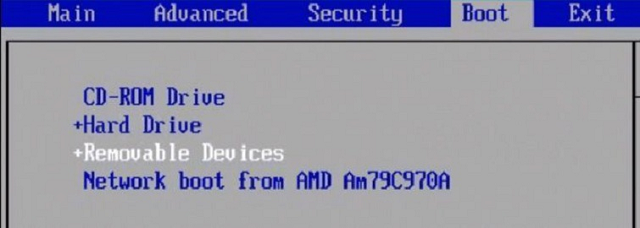
Bước 3
Nhấn vào mục Dos Program và chọn số 2 để chọn Backup Tools. Nếu bạn đang dùng một phiên bản khác thì không có Backup Tools mà thay bằng Custom Menu. Hai mục này là một, nhưng đã được thay tên nên các bạn cần chú ý để lựa chọn cho chính xác.
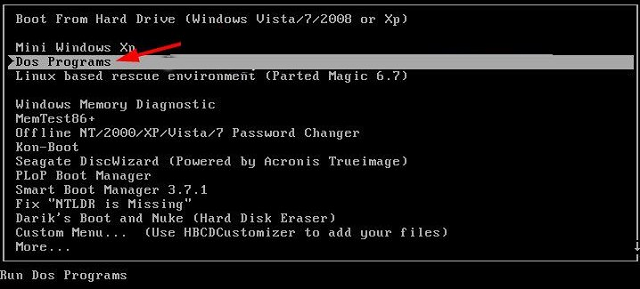
Bước 4
Sau khi chọn Backup Tools một giao diện mới hiện ra với danh sách của Norton Ghost. Bạn hãy nhấn vào phím số 6 để truy cập cho thiết bị của mình. Tiếp theo chọn số 8 để Ghost cho win 7.

Bước 5
Việc tạo ghost cho win 7 bằng usb sẽ được chạy một cách tự động. Vì vậy bạn hãy chờ đợi đến khi hệ thống chạy xong và xuất hiện trên màn hình giao diện của phần mềm thì hãy bấm ok để tiếp tục. Tiếp đó chọn Local, chọn Partition và tiếp tục chọn vào From Image.
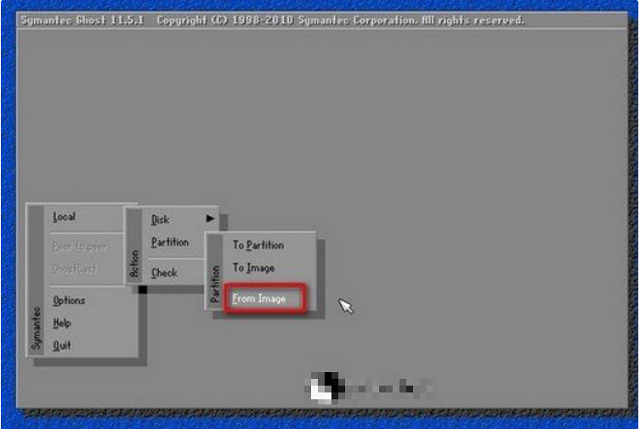
Bước 6
Máy tính sẽ xuất hiện một giao diện mới, các bạn hãy sử dụng phím di chuyển mũi tên lên xuống để có thể tìm kiếm được thư mục Win7.GHO và mở thư mục này lên.
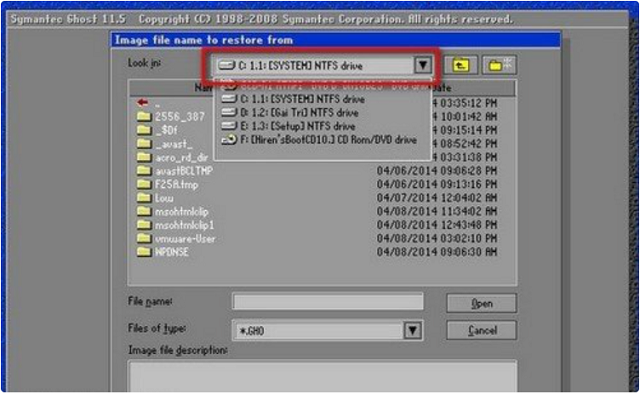
Bước 7
Sau khi mở thư mục Win7.GHO bạn cần lựa chọn một ổ đĩa để thực hiện cài đặt. Thông thường sẽ có 2 ổ đĩa để bạn lựa chọn đó là HDD và usb. Lựa chọn ổ đĩa mà mình muốn cài đặt sau đó nhấn Ok để tiếp tục.
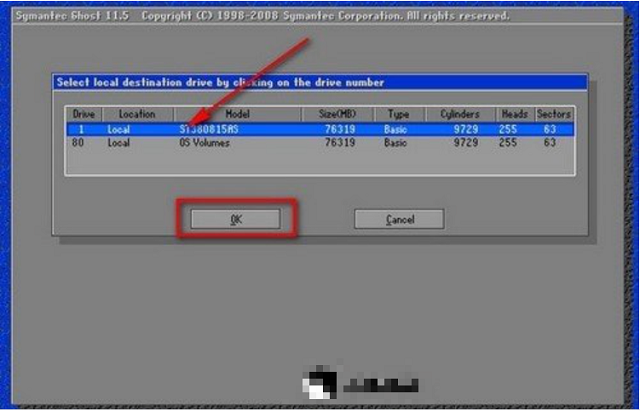
Bước 8
Trong bước này bạn cần lựa chọn phân vùng để thực hiện việc ghost win 7 bằng usb. Lời khuyên dành cho bạn đó là nên cài đặt vào phân vùng hệ thống mà bạn đã cài đặt hệ điều hành từ trước. Điều này sẽ giúp Norton Ghost có thể ghi đè lên được. Đặc biệt là những dữ liệu tại phân vùng bạn chọn sẽ bị xóa hết, hãy nhấn ok để quá trình thực hiện được tiếp tục.
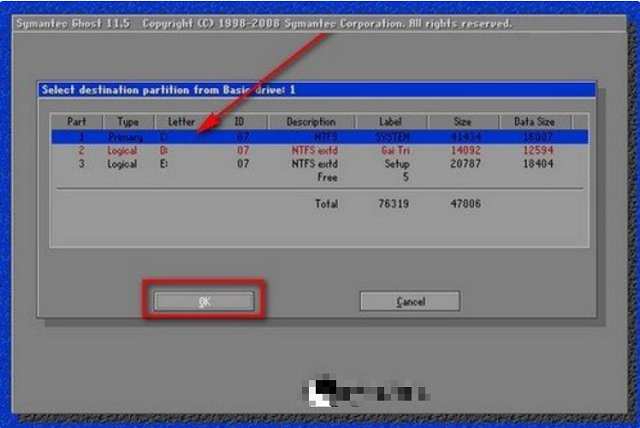
Bước 9
Một hộp thoại thông báo sẽ hiển thị với yêu cầu xác nhận yes hoặc No. Bạn hãy chọn vào yes để đồng ý ghost win. Như vậy Norton Ghost đã tiến hành việc ghost win 7 bằng usb tự động thành công. Bạn chỉ cần đợi cho quá trình này hoàn tất là đã thực hiện xong cách ghost win 7 bằng usb.
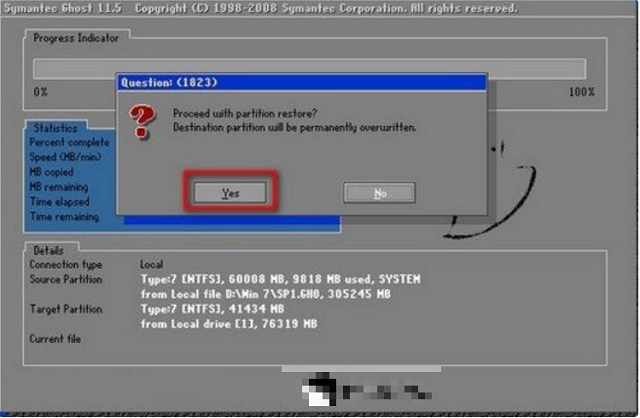
Cách ghost win 7 bằng usb không hề khó, các bước được thực hiện đơn giản, rõ ràng và không yêu cầu quá nhiều kỹ thuật. Vì vậy chỉ cần bạn nghiên cứu và thực hiện chính xác là có thể ghost win thành công ngay tại nhà. Với những chia sẻ bên trên hy vọng các bạn sẽ cài đặt ghost win thành công cho máy tính của mình.

Tin cùng chuyên mục:
Hướng dẫn Giao dịch Forex cho Người Mới: Tất tần tật từ A đến Z
7 lý do bạn nên chọn dùng màn hình HMI Siemens
Cập Nhật Tin Tức và Xu Hướng Mới Nhất về EOS Coin
Mua apple watch ở đâu uy tín, chất lượng nhất